قیمت سری آیفون ۱۲ اپل مشخص شد

یک فروشگاه آنلاین مشهور در کشور چین با نام Tmall اطلاعاتی را منتشر کرده که بر اساس آن فرآیند پیشسفارش اسمارتفونهای سری آیفون 12 اپل از روز 16 اکتبر (25 مهرماه) آغاز خواهد شد. در عینحال قیمتگذاری تقریبی کلیه مدلهای آیفون 12 نیز در فضای وب منتشر شده است. جزئیات مربوط به قیمتگذاری کلیه مدلهای آیفون 12 به شرح زیر است:
آیفون 12 مینی:
- نسخه 64 گیگابایتی: 649 دلار
- نسخه 128 گیگابایتی: 699 دلار
- نسخه 256 گیگابایتی: 799 دلار
آیفون 12
- نسخه 64 گیگابایتی: 749 دلار
- نسخه 128 گیگابایتی: 799 دلار
- نسخه 256 گیگابایتی: 899 دلار
آیفون 12 پرو
- نسخه 128 گیگابایتی: 999 دلار
- نسخه 256 گیگابایتی: 1099 دلار
- نسخه 512 گیگابایتی: 1299 دلار
آیفون 12 پرو مکس
- نسخه 128 گیگابایتی: 1099 دلار
- نسخه 256 گیگابایتی: 1199 دلار
- نسخه 512 گیگابایتی: 1399 دلار

در صورت تائید این اطلاعات بهنظر میرسد که اپل واقعا تلاش میکند تا توجه گستردهترین طیف از مخاطبان را به سوی محصولات خود جلب نماید. بدینترتیب اختلاف قیمت میان مقرونبهصرفهترین و گرانترین مدل آیفون 12 به بیش از 2 برابر خواهد رسید. بر اساس اعلام منابع خبری شرکت اپل از روز 5 اکتبر (14 مهرماه) فرآیند ارسال محمولههای اسمارتفونی به فروشگاهها را آغاز خواهد کرد. این پدیده بدان معناست که بهزودی شاهد انتشار تصاویر واقعی این اسمارتفونها و بستهبندی آنها در فضای وب خواهیم بود.
سری آیفون 12 اپل احتمالا شامل 5 اسمارتفون خواهد بود
اکنون تمامی طرفداران اپل بیصبرانه منتظر رونمایی از گوشیهای جدید سری آیفون 12 در ماه اکتبر هستند و بسیاری از منابع خبری ادعا میکنند که رویداد معرفی این هندستها در روز 13 اکتبر (22 مهرماه) برگزار خواهد شد. نکته جالبتوجه اینکه کمپانی فرآیند ارسال محمولههای آیفون 12 به خردهفروشیها را از روز 14 مهرماه آغاز میکند. بهدنبال آن فروش برخی مدلها از روز 23 اکتبر (2 آبان ماه) آغاز خواهد شد.
اما اکنون مهمترین پرسش این است که در جریان مراسم رونمایی چه اتفاقاتی روی خواهند داد؟ در این رویداد اپل از چه اسمارتفونهایی رونمایی کرده و چه نوآوریهای تکنولوژیکی را به معرض نمایش خواهد گذاشت؟ در واقع علیرغم اظهارات مطرح شده پیرامون محصولات جدید کمپانی، غول کوپرتینویی احتمالا کماکان یک برگ برنده را در آستین خواهد داشت.

تا همین اواخر بسیاری از کارشناسان بر این باور بودند که اپل امسال 4 مدل آیفون جدید را به بازار عرضه خواهد کرد. این هندستها شامل آیفون 12، آیفون 12 پرو، آیفون 12 پرو مکس و آیفون 12 مینی هستند. اما اکنون وبسایت Winfuture به نقل از فروشندگان گزارش میدهد که آیفونهای جدید شامل 5 اسمارتفون بوده و یکی از آنها بهعنوان مدل پایینرده روانه بازار خواهد شد.
البته این محصول به باور اپل یک اسمارتفون اقتصادی بهشمار خواهد رفت. نام این هندست هنوز مشخص نیست؛ اما رنگآمیزی متنوع از جمله ویژگیهای شاخص مقرونبهصرفهترین مدل آیفون محسوب میشود. این اسمارتفون در 6 مدل رنگی مختلف شامل مشکی، آبی، سفید، مرجانی، زرد و قرمز عرضه خواهد شد. همچنین این محصول در 3 پیکرهبندی مختلف با 64، 128 و 256 گیگابایت حافظهداخلی در دسترس خریداران قرار میگیرد.
مدلهای گرانقیمتتر آیفون فاقد چنین تنوع رنگی خواهند بود و مشتریان صرفا به مدلهای رنگی کلاسیک شامل مشکی، سفید و نقرهای دسترسی خواهند داشت. کلیه این هندستها در مدلهایی با 64، 128، 256 و 512 گیگابایت حافظهداخلی به بازار عرضه خواهند شد.
نوشته قیمت سری آیفون 12 اپل مشخص شد اولین بار در اخبار فناوری و موبایل پدیدار شد.

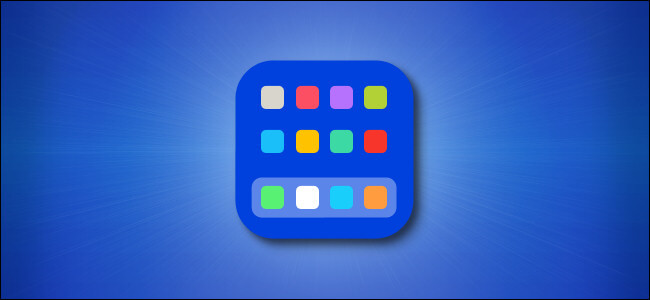
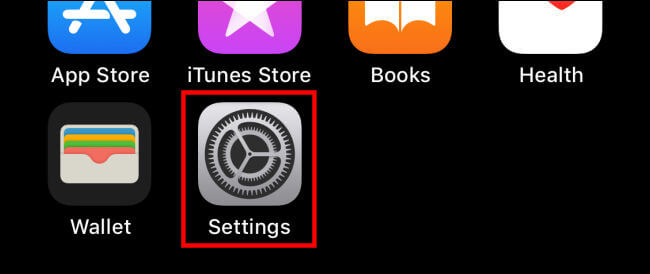
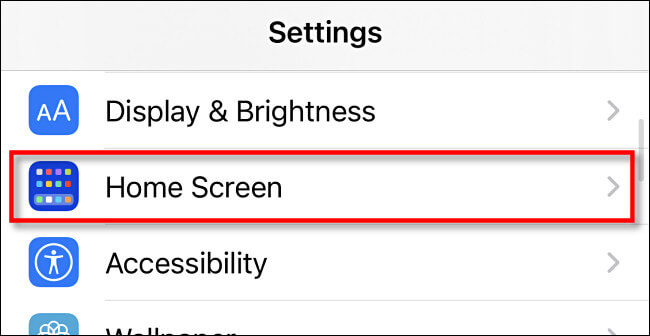
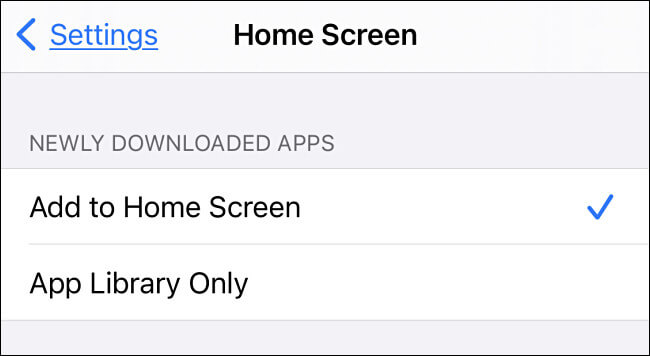
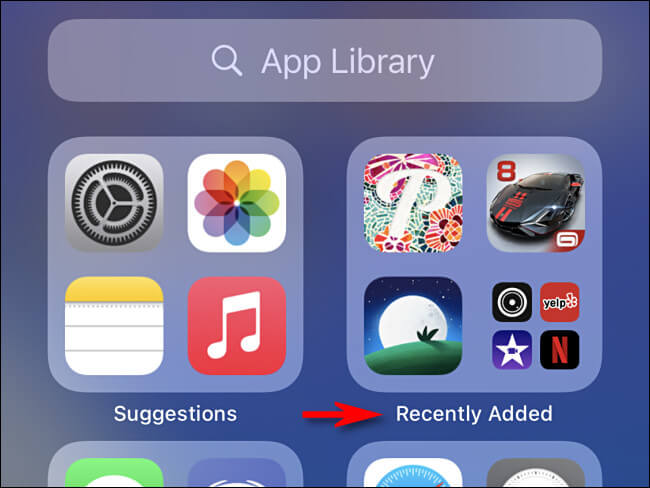





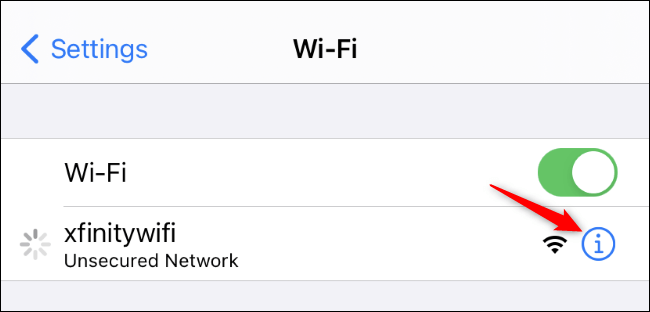
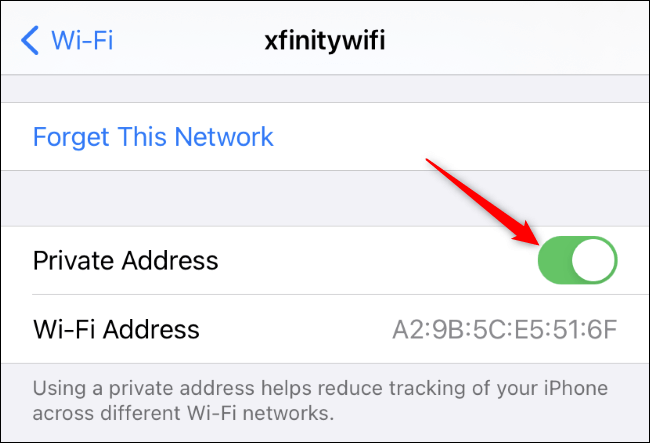
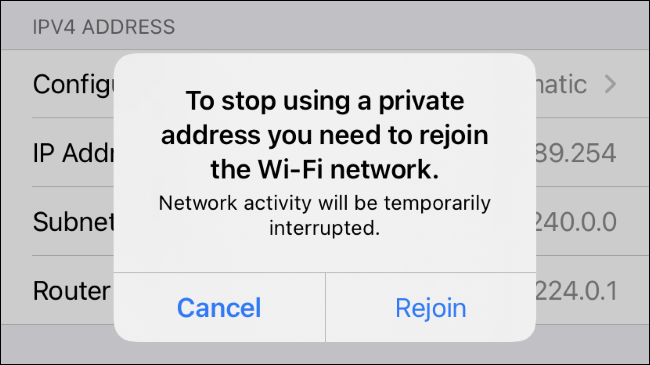

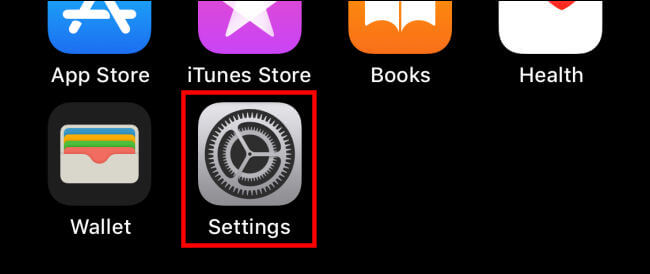
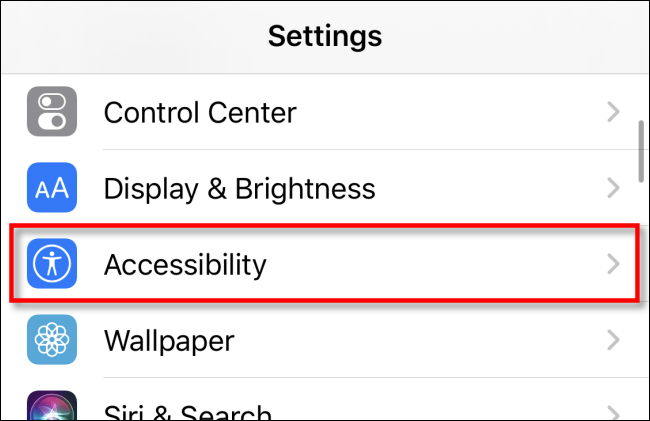
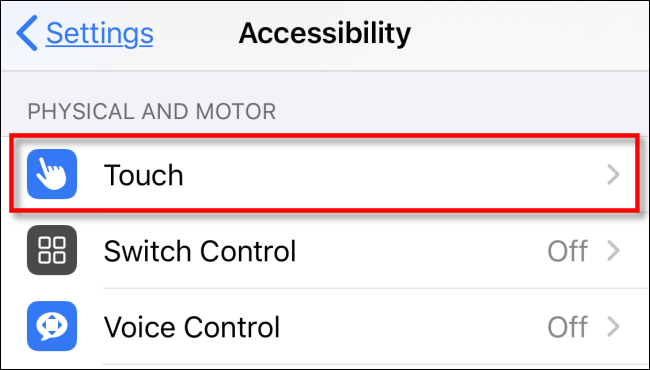
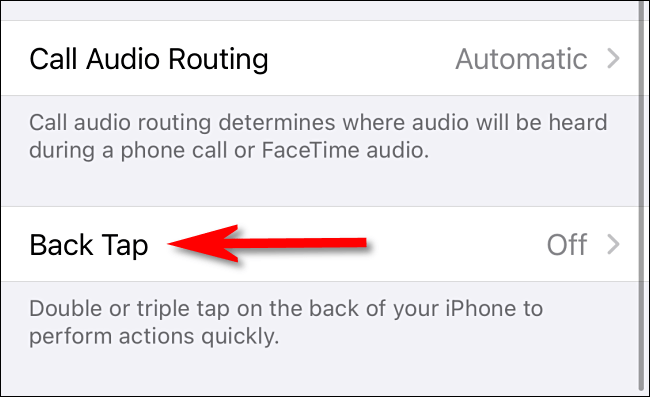
 در منویی که در مقابل شما ظاهر میشود، به پایین رفته تا بتوانید “Screenshot” را مشاهده کنید. آن را لمس کنید.
در منویی که در مقابل شما ظاهر میشود، به پایین رفته تا بتوانید “Screenshot” را مشاهده کنید. آن را لمس کنید.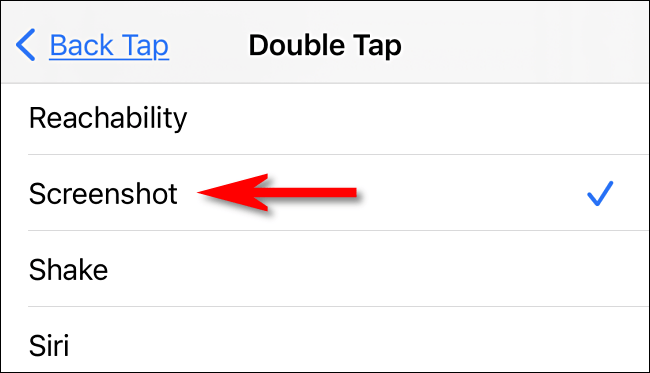 پس از انجام اقدامات بالا، باید یک منو به عقب بازگشته تا از ذخیره شدن انتخابهای خود، مطمئن شوید. حال میتوانید بهکلی از منوی تنظیمات خارج شوید.
پس از انجام اقدامات بالا، باید یک منو به عقب بازگشته تا از ذخیره شدن انتخابهای خود، مطمئن شوید. حال میتوانید بهکلی از منوی تنظیمات خارج شوید.